Snížit oční napětí při používání smartphonů a tablet ve tmě

Čtení smartphonu nebo tabletu ve tmě je pro vás zřejmě špatné. To je nepravděpodobné, že vás zastaví, takže než přestanete studený krůtí, jaké jsou nejjednodušší způsoby, jak opravit čtecí zařízení pro spaní, takže to na vaše oči nepůsobí tolik?
Existuje rostoucí počet výzkumů, které naznačují, že " jasně osvětlené obrazovky v noci narušují přirozený rytmus těla a zvyšují riziko zdravotních stavů spojených se špatným spánkem, včetně obezity, srdečních onemocnění, mrtvice a deprese. "
I když není žádným tajemstvím, že umělé světlo trvá na našich cirkadiánních rytmech , nedávné publikace naznačují, že LCD displeje mohou být ještě horší ve vašem spánku. Obrazovky telefonů a tablet mají světlo s převážně modrým odstínem a nyní se domníváme, že modré světlo vyzařované těmito obrazovkami skutečně trikuje náš mozek, aby se probudil, když skutečně potřebuje usnout.
Věděli jste to všechno, jste teď je méně pravděpodobné, že si s sebou vezmete svůj smartphone, tablet nebo notebook do postele? Hádáme, že ne. Co můžete udělat, je upravit obrazovku tak, aby neměla negativní dopad na vaše oči. Zde je několik způsobů a návrhů, jak vaše noční obrazovka číst zdravější a zábavnější zážitek.
Stmívání obrazovky v systému Android a iOS
Je zřejmé, že dva nejpopulárnější typy tablet a smartphonů jsou ty, které obsahují Android a Apple iOS nainstalován, takže musíme začít.
V systému iOS upravte jas, jednoduše přetáhněte prstem z dolní části obrazovky a u horního řádku tlačítek uvidíte posuvník jasu. Cyanogenmod, projděte prstem dolů z horní části obrazovky a otevřete rychlé nastavení. Zvolte možnost "Jas".

Posuvník jasu se objeví na domovské obrazovce. Poznámka: tlačítko "Auto". Pravděpodobně nechcete, aby to bylo povoleno. Auto-Brightness je v teorii příjemné, ale podle našich zkušeností je obvykle mnohem otravnější než pohodlné.
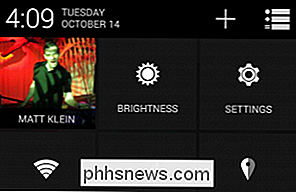
A když mluvíte o pohodlí, pokud používáte nedávnou verzi populárního Cyanogenmod, je v systému vložen fantastický posuvník jasu , ale musí být nejdříve povoleno. Chcete-li tak učinit, otevřete aplikaci Nastavení a klikněte na možnost "Stavový řádek". Na výsledné obrazovce zaškrtněte políčko "Ovládání jasu".

Nyní, když chcete nastavit jas na vašem zařízení podporujícím funkci Cyanogenmod, jednoduše se dotkněte stavového panelu a přesuňte prst doleva na tmavý nebo pravý, aby se rozjasnil!
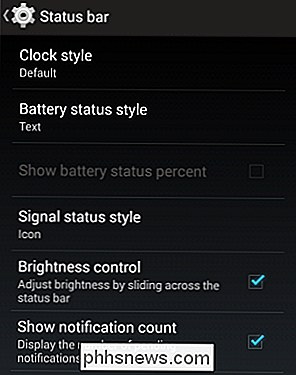
Pokud si nejste jisti, co mluvíme o Cyanogenmodu, doporučujeme vám přečíst naše 8 důvodů, proč instalovat průvodce Cyanogenmod.

Uživatelé Androidu nepoužívají program Cyanogenmod ani čisté Android. To znamená, že si uvědomujeme, že prostě je možné jednoduše přetáhnout část obrazovky k okamžitému nastavení jasu.
Naštěstí má Obchod Play spoustu možností, včetně této šikovné aplikace, která je nejen zdarma, ale vyžaduje pouze jedno oprávnění k instalaci.
Po instalaci se zobrazí displej v horní části displeje jako lišta. Panel pro úpravu jasu lze přizpůsobit vašemu srdci, jako je barva, šířka, délka, průhlednost a další.
Pokud to vaše loď nepoklesne, můžete hledat vlastní řešení. Určitě existuje spousta!

A Kindles? Jo, My Got Those

Nejoblíbenější čtecí tablet je zdaleka Kindle a není žádným tajemstvím, že How-To Geek si myslí, že Kindle Paperwhite je "King of the Hill". Displej Kindle e-ink je ideální pro čtení, je na stejné úrovni jako starý papír a inkoust. To znamená, že budete chtít ještě trochu vytočit, když čtete v tmavé místnosti.
Chcete-li nastavit jas papíru Paperwhite,
klepněte na horní část obrazovky a vyvolejte lištu nabídek (pokud nejste již v hlavním zobrazení seznamu / knihách), pak klepněte na ikonu žárovky. Použijte jezdec, aby se obrazovka rozjasnila nebo ztmavla.
Je zajímavé poznamenat, že nové modely Paperwhite, které nedávno představil Amazon, mají funkci adaptivního jasu, která postupně snižuje jas, když se vaše oči vyrovnají tmě. Samozřejmě, pokud si nemůžete dovolit zbrusu nový Paperwhite, může se muset spokojit s použitím aplikace Kindle v mobilním zařízení. Již nyní víte, jak nastavit jas v systému Android nebo iOS, ale víte, že můžete změnit jas aplikace Kindle nezávisle na nastavení jasu systému?

Otevřete aplikaci Kindle v zařízení. Ve verzi Androidu bude vypadat jako následující obrazovka. Klepněte na ikonu "Aa" a uvidíte některé rychlé nastavení, které můžete upravit. Zrušte zaškrtnutí políčka "Použijte jas systému" a poté můžete upravit vlastní nastavení.
Před opuštěním těchto nastavení můžete také měnit jiné textové funkce, jako je velikost písma a barva obrazovky, což může dále snížit namáhání očí
V minulosti jsme se zmínili o f.lux

V minulosti jsme se zmínili o f.luxu, ale domníváme se, že bychom ho měli znovu navštívit, protože je to tak cenný nástroj, -the-tmavé zkušenosti čtení. Stručně řečeno, f.lux upravuje teplotu barev v závislosti na denní době a typu nebo objemu okolního osvětlení ve vašem pokoji.
Například, ráno a během dne je slunce tak venku jas displeje by měla být odpovídajícím způsobem jasná a barevná teplota bude modřejší (6500K).
Při spadnutí noci a přepnutí na stmívače, umělé světlo nebo okolní zdroje světla se automaticky snižuje teplota displeje (přibližně na 3400K nebo méně). V podstatě to znamená, že váš displej bude vypadat méně modře a červeněji, což snižuje oční napětí a pravděpodobně vám pomůže spát trochu lépe v noci.
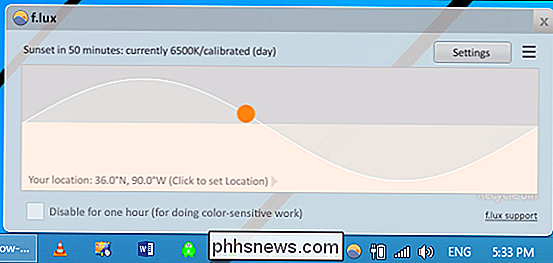
f.lux je k dispozici pro Windows, Mac a jailbroken iPhones / iPads. Je to zdarma a snadné použití, takže vám doporučujeme vyzkoušet to! Pokud nejste jailbroken, iOS 9.3 má nyní podobnou funkci nazvanou Night Shift built in.
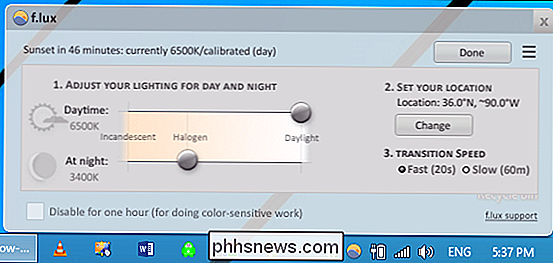
Pokud používáte Android, existuje aplikace Twilight (nemá nic společného s náladovými dospívajícími upíry), která funguje podobně jako f. lux. Soumrak je k dispozici v Obchodě Play a je zdarma.
Uživatelé systému Linux by se nakonec neměli cítit vynecháni. K dispozici je užitečná utilita nazvaná Redshift, která má fungovat stejně jako f.lux. Samozřejmě, budete muset trochu konfigurovat, aby to fungovalo tak, jak chcete, ale pokud jste běžným uživatelem Linuxu, pravděpodobně jste zvyklí na to!
Give Your Eyes Break!

Na konci dne nebude nic lepšího pro vaše oči než změna scény. Čtení knihy, procházky nebo prostě telefonování a spánek může dělat zázraky.
V reálném životě však chápeme, že uživatelé zařízení se nasávají a hodiny mohou rychle letět. Snažte se vzpomenout na to, abyste si udělali přestávky a upravili jas displeje (a teplotu barev) podle vašich světelných podmínek.
Takže máte nějaké další tipy, které byste rádi oznamovali? Ujistěte se, že nám to řekněte v našem diskusním fóru!

Připravte Facebook na Android Open Links ve výchozím prohlížeči
Uživatelé Facebooku si možná všimli nedávnou změnu mobilní aplikace. Když kliknete na odkaz, otevře se nyní na Facebooku namísto vašeho preferovaného výchozího prohlížeče. To je opravdu nepříjemné; jak to změnit v systému Android. Facebook tvrdí, že odkazy se otevírají rychleji, ale ne. Možná, že na pomalejších zařízeních se zdá, že se otvírají rychleji, protože již nepřecházíte z jedné aplikace na jinou, ale webové stránky, obzvláště složité, obzvlášť složité, těžké a náročné na reklamu, Chrome.

Jak přidat vlastní titulky do videa
Nedávno jsem stáhl video z internetu, které bylo v hindštině, a musel jsem do něj přidávat anglické titulky, abych mohl sdílet s některými přáteli. Zkontroloval jsem program Windows Movie Maker, který má schopnost překrýt text ve videu, ale funkce byla velmi špatná a bylo téměř nemožné řídit, kde se tituly objevily, jak dlouho a jakým formátem.Dalším problémem v programu



